00:00 ngày 24/10/2014
Hướng dẫn nạp tiền trực tuyến bằng thẻ ATM của ngân hàng BIDV
Quá trình nạp tiền trực tuyến hết sức đơn giản và nhanh chóng, quý khách hàng vui lòng xem kỹ hướng dẫn bên dưới.
Lưu ý: Để có thể thực hiện nạp tiền trực tuyến thành công cần
_ quý khách hàng phải có thẻ ATM do ngân hàng BIDV phát hành và đã đăng ký dịch vụ thanh toán hóa đơn online với ngân hàng.
_ tài khoản tiền gửi thanh toán tại BIDV của quý khách phải có số dư lớn hơn số tiền dự định nạp vào eSale.
Bước1/ Tạo đơn nạp tiền : (Hình 1)
- Đăng nhập tài khoản eSale, bấm “Nạp tiền”
- Chọn hình thức thanh toán “Nạp tiền trực tuyến (có tiền ngay trong tài khoản)”
- Chọn Logo “BIDV”
- Nhập số tiền cần nạp (Hệ thống hiển thị số tiền bị trừ trong tài khoản ngân hàng ở ô “Tổng tiền thanh toán” số tiền này bao gồm cả phí dịch vụ của BIDV)
- Nhấp chuột vào “Nạp tiền” để xác nhận đơn nạp tiền trên eSale. Trình duyệt web sẽ mở ra cửa số giao diện nhập thông tin thẻ của BIDV để khách hàng tiếp tục thao tác.
(Hình 1)
Bước 2: Sử dụng thông tin trên thẻ ATM của quý khách để thực hiện thanh toán đơn nạp tiền:
BIDV có 4 hình thức nhập thông tin: Sử dụng thẻ ATM; Sử dụng số CMND; Sử dụng số điện thoại; Sử dụng Mã khách hàng.
Trường hợp 1: Nếu bạn chọn tab Sử dụng thẻ ATM, bạn nhập vào:
- Tên chủ thẻ (tên in trên thẻ, không có dấu).
- Số thẻ (gồm 16 số in trên thẻ, không nhập khoảng trắng).
- Mật khẩu (đây là mật khẩu của dịch vụ Thanh toán hóa đơn online do ngân hàng cung cấp).
Nhấn nút “Thanh toán” để xác thực chủ thẻ.
Trường hợp 2: Nếu bạn chọn tab Sử dụng số CMND, bạn nhập vào:
- Tên khách hàng (tên của bạn, không có dấu).
- Số chứng minh nhân dân (nhập đầy đủ, không nhập khoảng trắng).
- Mật khẩu (đây là mật khẩu của dịch vụ Thanh toán hóa đơn online do ngân hàng cung cấp).
Nhấn nút “Thanh toán” để xác thực chủ thẻ.
Trường hợp 3: Nếu bạn chọn tab Sử dụng số điện thoại, bạn nhập vào:
- Tên khách hàng (tên của bạn, không có dấu).
- Số điện thoại (nhập đầy đủ, không nhập khoảng trắng).
- Mật khẩu (đây là mật khẩu của dịch vụ Thanh toán hóa đơn online do ngân hàng cung cấp).
Nhấn nút “Thanh toán” để xác thực chủ thẻ.
Trường hợp 4: Nếu bạn chọn tab Sử dụng Mã khách hàng, bạn nhập vào:
- Tên khách hàng (tên của bạn, không có dấu).
- Mã khách hàng (do ngân hàng cung cấp khi bạn mở thẻ, nhập đầy đủ và không nhập khoảng trắng).
- Mật khẩu (đây là mật khẩu của dịch vụ Thanh toán hóa đơn online do ngân hàng cung cấp).
Nhấn nút “Thanh toán” để xác thực chủ thẻ.
Bước 3: Xác thực giao dịch:
- Xác nhận lại thông tin thanh toán bằng cách Nhập OTP (One Time Password)
SMS: Mật khẩu OTP sẽ được gửi tới điện thoại của khách hàng đã đăng ký với Ngân hàng.
Mã xác nhận.
Nhấn nút “Đồng ý”. (Hình 3)
(Hình 3)
Bước 4/ Hoàn tất giao dịch nạp tiền:
Sau khi thực hiện thành công thanh, trình duyệt sẽ hiển thị thông báo giao dịch thành công như hình 4 và chuyển về trang nạp tiền thành công như hình 5. “Số dư” tài khoản eSale sẽ được tự động cập nhật.
(Hình 4)
(Hình 5)
Lưu ý: 1 số nội dung thông tin về hướng dẫn sử dụng có thể thay đổi.
Trân trọng thông báo !

Chủ nhật, 07/02/2016
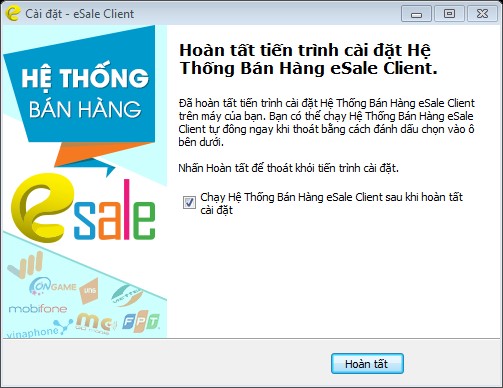
Thứ 5, 25/06/2015

Thứ 5, 25/06/2015

Thứ 3, 10/02/2015

Thứ 2, 29/12/2014